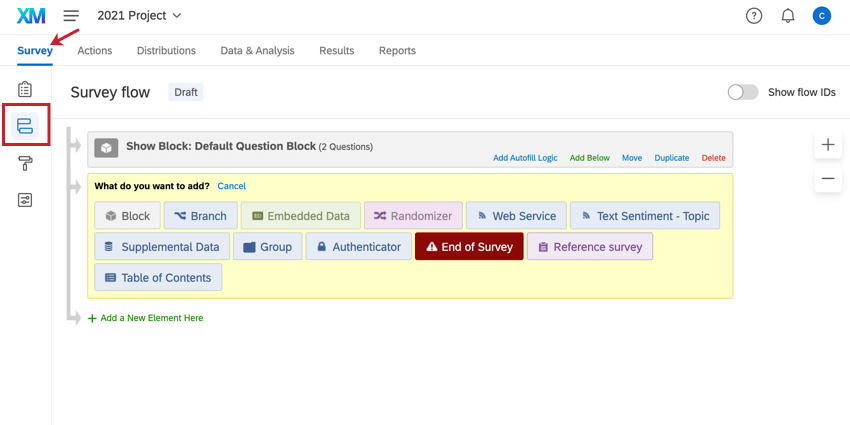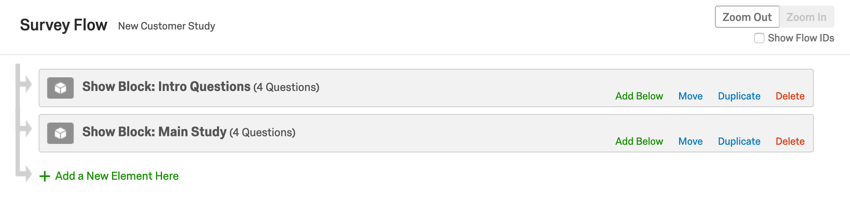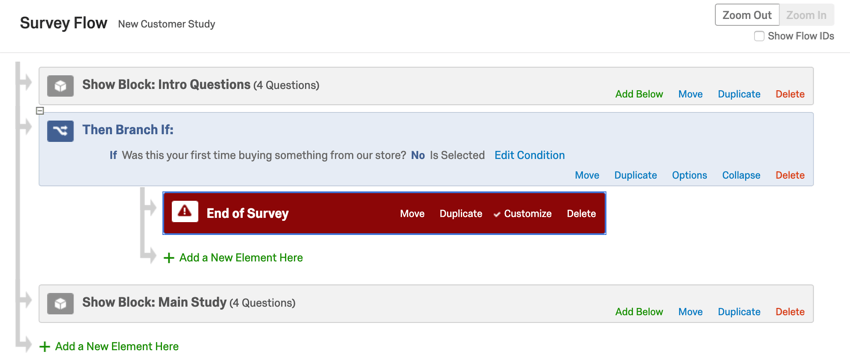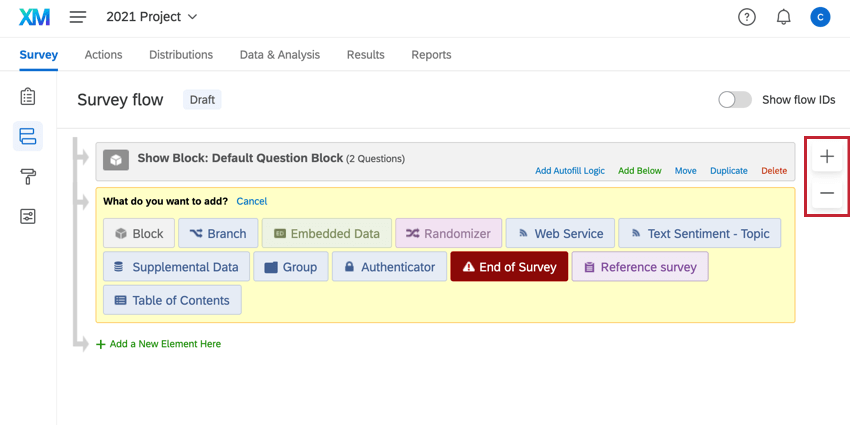Fluxo da pesquisa
Sobre o Fluxo da Pesquisa
O fluxo da pesquisa é onde você personaliza a ordem em que os entrevistados experimentam os elementos da sua pesquisa. Como o nome sugere, é onde você determina o “fluxo” da sua pesquisa. For a survey with a few blocks of questions, this just means making sure everything’s in the correct order. Mas o fluxo de sua pesquisa também pode ser mais complexo. You may need to send respondents down customized paths, or need to randomize conditions. Quando um pesquisador segue um caminho especial, talvez seja necessário atribuir um valor especial ou encerrar a pesquisa mais cedo. Com a seção de fluxo da pesquisa, você pode fazer isso e muito mais.
Elementos do fluxo da pesquisa
Os elementos são os blocos de construção do fluxo da pesquisa. They let you do everything from creating personalized paths for respondents, setting up new key variables, or randomizing blocks of questions.
The following is a list of the different survey flow elements available to you, in order of how commonly they’re used. Clique no link correspondente para saber mais sobre cada elemento.
- Bloco de perguntas: Mostrar um bloco de perguntas.
Qtip: See Question Blocks for information on using blocks in the survey flow. See Block Options for information on how to create and edit blocks.
- Ramificações: Exiba blocos e outros elementos com base nas condições a que os entrevistados atendem.
- Dados integrados: Adicione qualquer informação extra que você queira incluir nos dados da pesquisa além das respostas às perguntas, como dados de contato ou outras variáveis atribuídas por ramificação.
- Randomizador: Apresente randomicamente blocos de perguntas e outros elementos.
- Fim da pesquisa: Finalize a pesquisa para os entrevistados em vários locais com experiências personalizadas.
- Autenticador: Verifique a identidade dos entrevistados antes de eles responderem à pesquisa.
- Grupos: Agrupe diferentes elementos de fluxo de pesquisa.
- Pesquisas de referência: Use o mesmo conjunto de perguntas em várias pesquisas.
- Índice: Permita que os entrevistados naveguem automaticamente pelos blocos de perguntas.
- Sentimento de texto – Tópico: À medida que os entrevistados preenchem um feedback aberto em sua pesquisa, avalie o sentimento da resposta, os tópicos usados na resposta e o sentimento desses tópicos específicos. Em seguida, ramifique com base nos resultados da análise de texto.
- Serviço Web: Integre chamadas de API e serviços Web à sua pesquisa.
Navegando no fluxo da pesquisa
Para acessar o fluxo da pesquisa, verifique se você está na guia Pesquisa do seu projeto. Em seguida, clique no ícone Fluxo da pesquisa na barra de navegação à esquerda.
Here, you’ll see a list of the question blocks in your survey. Nas pesquisas básicas, você pode ver apenas 1 bloco.
Os entrevistados começarão no topo do fluxo e percorrerão cada elemento até chegarem a um ponto-final e terminarem a pesquisa.
In addition to blocks, the survey flow can be customized by adding new elements such as branches (used to show certain elements only to those who meet conditions you specify), randomizers (used to randomly choose which elements each respondent will see), and a variety of other elements.
Example: Let’s say we’re surveying customers who just made a purchase in our store, but we only want to study those who bought from us for the first time. Na captura de tela abaixo, temos um bloco de perguntas de introdução, que inclui uma pergunta sobre se esta é a primeira vez que o participante da pesquisa compra em nossa loja. Em seguida, temos uma ramificação que captura todos os participantes da pesquisa que já fizeram compras em nossa loja e os envia para um elemento de fim de pesquisa, para que a pesquisa pare. Survey takers who don’t meet the branch’s condition will skip the end of survey element and instead head to the “Main Study” block, where we’ll survey them on their first experience with us.
Editing the Survey Flow
Adicionar elementos
- Clique em Adicionar um novo elemento aqui.
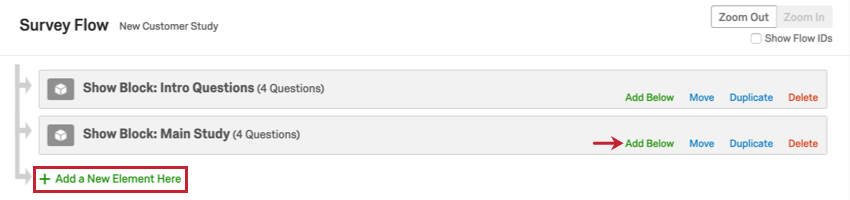 Qtip: If there’s a particular spot in the survey flow where you want your new element to appear, click Add Below.
Qtip: If there’s a particular spot in the survey flow where you want your new element to appear, click Add Below. - Choose the element you’d like to add.
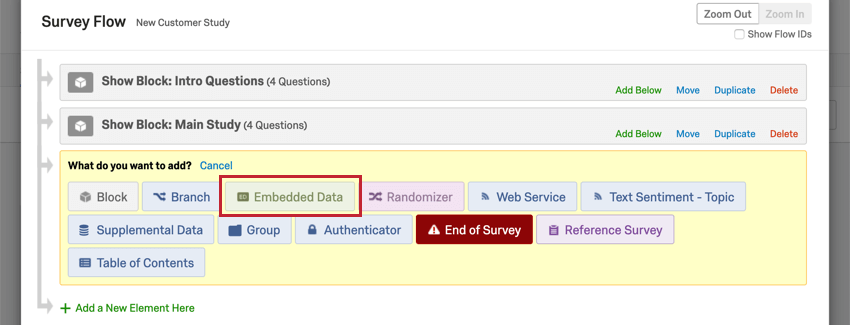
Mover elementos
- Click and hold down Move on the element you’d like to move.
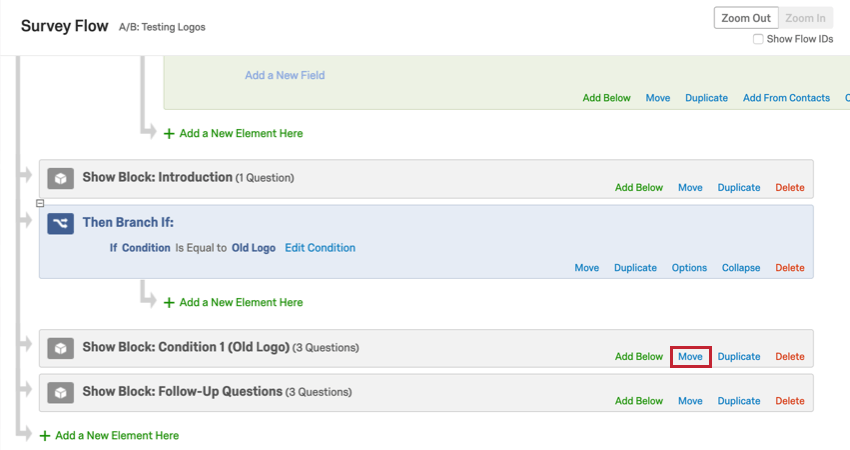
- Arraste o elemento para o local correto dentro do fluxo da pesquisa.
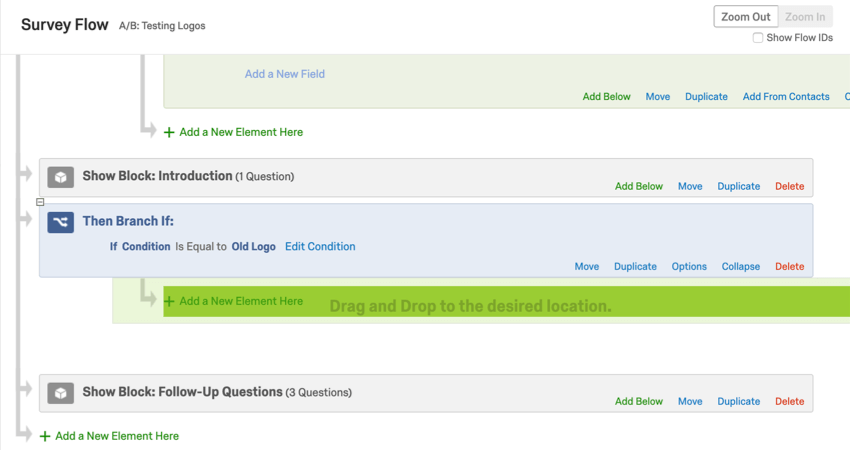
- Se você estiver movendo o elemento em uma ramificação, randomizador, grupo ou autenticador, preste muita atenção a como os elementos são recuados!
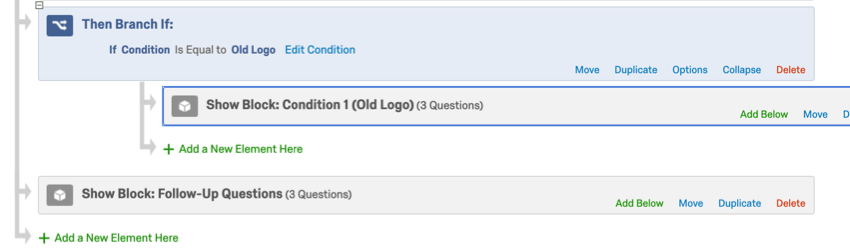 Example: Survey takers will need to meet the conditions of the branch to see the block labeled Condition 1 (Old Logo), but they won’t need to pass the condition of the branch to see the block labeled Follow-Up Questions.
Example: Survey takers will need to meet the conditions of the branch to see the block labeled Condition 1 (Old Logo), but they won’t need to pass the condition of the branch to see the block labeled Follow-Up Questions.
Duplicando elementos
Clique em Duplicar em um elemento para copiá-lo. Se esse elemento for uma ramificação, randomizador, grupo ou autenticador, observe que tudo o que está embaixo dele também será copiado.
Excluindo elementos
Clique em Excluir em um elemento para removê-lo. Se esse elemento for uma ramificação, randomizador, grupo ou autenticador, observe que tudo o que está embaixo dele também será removido.
Salvando o fluxo
Clique em Aplicar para salvar as edições feitas.
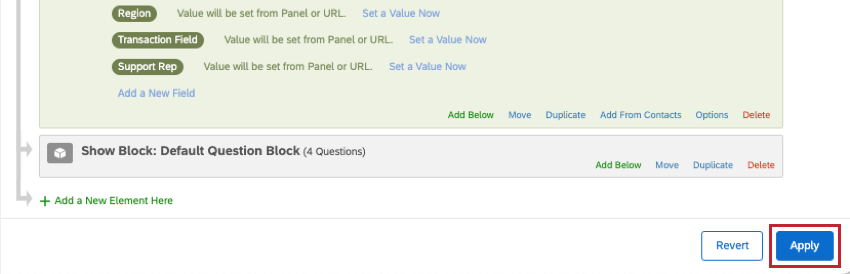
Exemplos de fluxo da pesquisa em ação
Você pode fazer quase tudo o que quiser com o fluxo da pesquisa, o que pode ser assustador se você ainda não souber o que deseja fazer. Para ajudá-lo a começar, escrevemos uma coleção de compilações de pesquisas comuns populares entre os usuários reais da Qualtrics. As pesquisas listadas aqui utilizam o fluxo da pesquisa de uma maneira única:
- Construindo um formulário de consentimento
- Permitindo que os entrevistados refaçam seções da pesquisa
- Teste A/B (ou pesquisa sobre um tratamento versus um grupo de controle)
- Atribuindo IDs aleatórios aos entrevistados (como para MTurk)
- Integrações com empresas de painéis
- Triagem de certos participantes da pesquisa
- Criando um sorteio anônimo
- Colocando dados de uma pesquisa em outra (como na pesquisa longitudinal)
- Exibindo mensagens diferentes para os entrevistados com base em sua classificação
Tipos de projetos com fluxos de pesquisa
Fluxos de pesquisa podem ser usados em vários tipos de projetos Qualtrics. Estas incluem:
Outros projetos da Qualtrics têm fluxos de pesquisa com considerações especiais.
- Para projetos de Engajamento, Ciclo de vida, Pesquisa de funcionário ad hoc ou Pulse, consulte Fluxo da pesquisa (EX).
- Para projetos 360, consulte Fluxo da pesquisa (360).